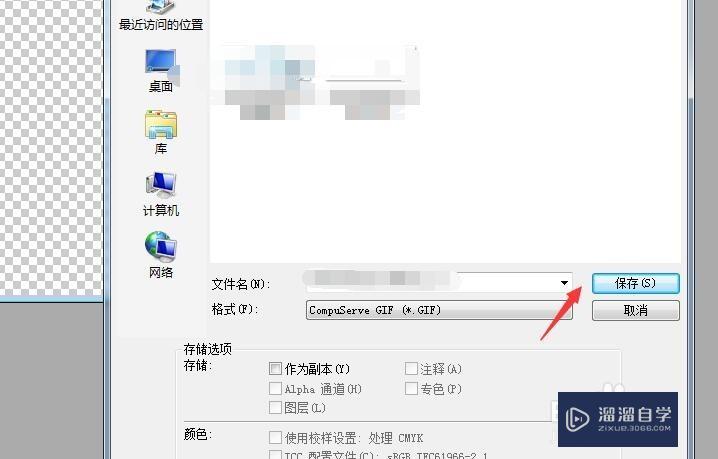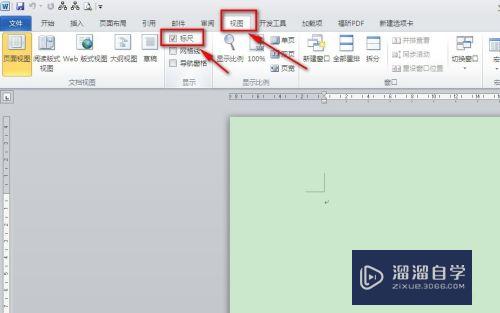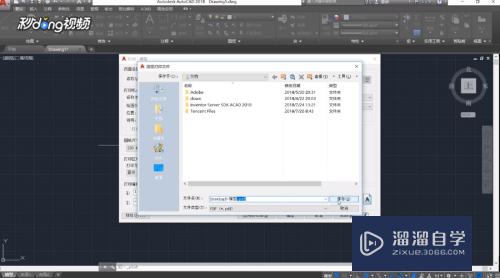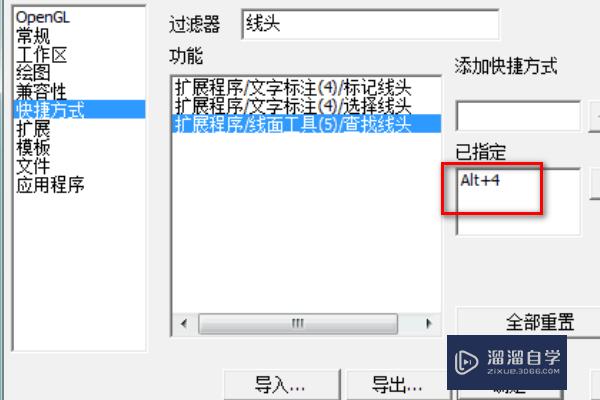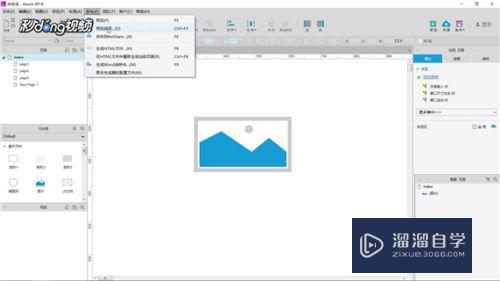CAD中怎么绘制直线(CAD中怎么绘制直线网格图)优质
CAD是目前比较专业的绘图软件之一。拥有非常强大的功能可供使用。让用户能够绘制出精确的图纸作品。但我们绘图的基础就是线条。其中常用的就是直线。那么CAD中怎么绘制直线?这是基础知识一定要懂哦!
如果大家想要学习更多的“CAD”相关内容。点击这里可学习CAD免费课程>>
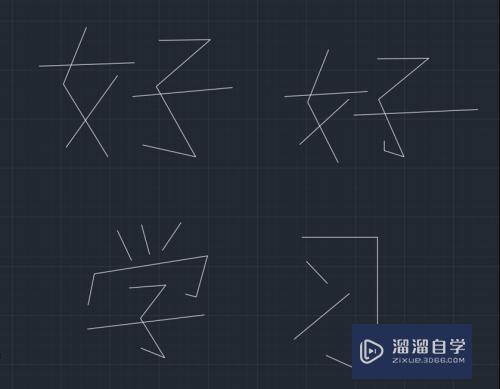
工具/软件
硬件型号:联想(Lenovo)天逸510S
系统版本:Windows7
所需软件:CAD2010
步骤
第1步
点击直线工具。(或者使用快捷键:L+空格)
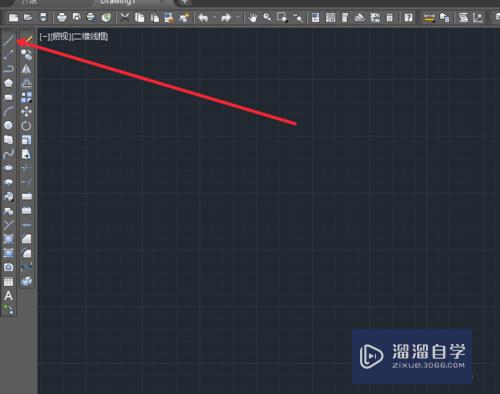
第2步
鼠标单击确定第一点。
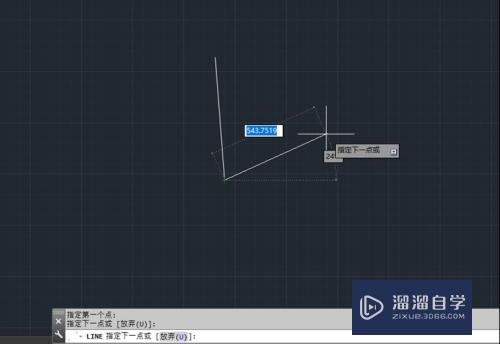
第3步
鼠标拉出一段距离再单击确定下一点。
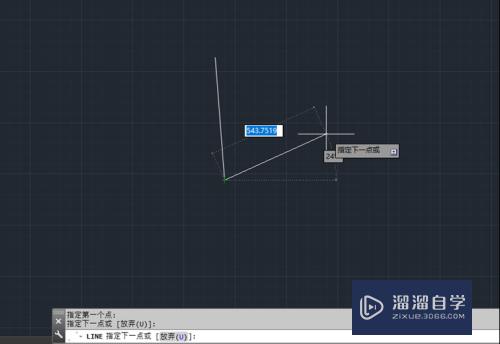
第4步
空格键结束直线绘制。
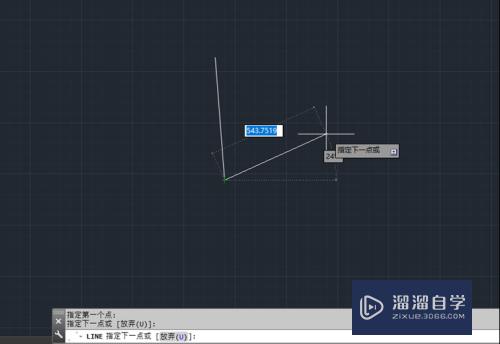
第5步
如需要特定距离。可输入数值(例如:500。单位mm)后空格键确认。
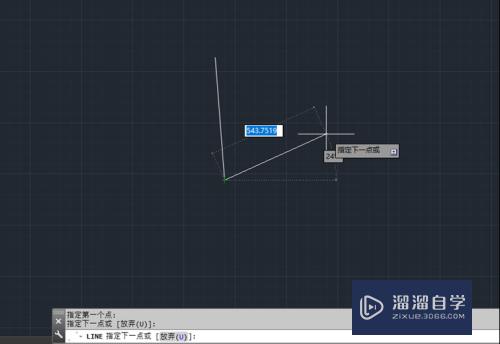
第6步
直线一定要勤加练习。才能够保证后期的绘图速度。联系方法:使用直线来写汉字。达到2分钟40个字即可。
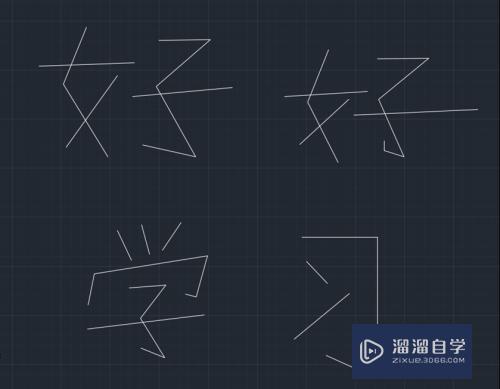
以上关于“CAD中怎么绘制直线(CAD中怎么绘制直线网格图)”的内容小渲今天就介绍到这里。希望这篇文章能够帮助到小伙伴们解决问题。如果觉得教程不详细的话。可以在本站搜索相关的教程学习哦!
更多精选教程文章推荐
以上是由资深渲染大师 小渲 整理编辑的,如果觉得对你有帮助,可以收藏或分享给身边的人
本文标题:CAD中怎么绘制直线(CAD中怎么绘制直线网格图)
本文地址:http://www.hszkedu.com/73548.html ,转载请注明来源:云渲染教程网
友情提示:本站内容均为网友发布,并不代表本站立场,如果本站的信息无意侵犯了您的版权,请联系我们及时处理,分享目的仅供大家学习与参考,不代表云渲染农场的立场!
本文地址:http://www.hszkedu.com/73548.html ,转载请注明来源:云渲染教程网
友情提示:本站内容均为网友发布,并不代表本站立场,如果本站的信息无意侵犯了您的版权,请联系我们及时处理,分享目的仅供大家学习与参考,不代表云渲染农场的立场!